Gezichten blurren
 Om te voldoen aan de privacyregels moeten gezichten op foto's soms onherkenbaar worden gemaakt. Dit is gemakkelijk te doen via een website, met standaard software voor Windows of Mac, of met een gratis app voor iPhone en Android. Ook het blurren van een kenteken is op deze manier uit te voeren.
Om te voldoen aan de privacyregels moeten gezichten op foto's soms onherkenbaar worden gemaakt. Dit is gemakkelijk te doen via een website, met standaard software voor Windows of Mac, of met een gratis app voor iPhone en Android. Ook het blurren van een kenteken is op deze manier uit te voeren.

Handleiding: Online een gezicht blurren
Pixlr E is een gratis online fotobewerkingsprogramma met veel mogelijkheden. Met filters kun je een gezicht onscherp maken, of de pixels vergroten zodat een het gezicht blokkerig wordt. Let op: deze handleiding is uitsluitend bedoeld voor computers.- Ga naar Pixlr Editor.
- Kies Open beeld en open de foto die je wil blurren.
- Klik op het selectie gereedschap

- Klik bovenaan bij Type op de cirkel.

- Klik en sleep over de foto om een cirkel om het gezicht te trekken.
- Als je de muisknop loslaat kun je de cirkel nog over het beeld verschuiven.
- Kies in het menu Filter > Details > Vervaagd
- Schuif de slider naar rechts om het gezicht vaag te maken.
- Een ander effect is het blokkerig maken van een gezicht. Kies daarvoor in het menu Filter > Pixel of Filter > Mozaiek
- Okay? Klik op Bestand > Bewaar > Opslaan als. De foto wordt standaard opgeslagen als JPG bestand.
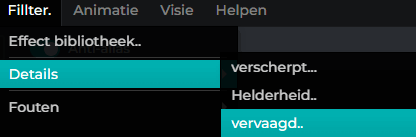
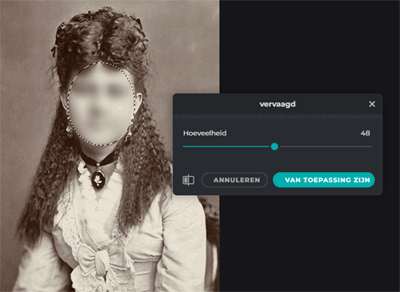
Handleiding: een gezicht blurren op een mobiel
- Installeer de gratis app
 Pixlr (iOS) | Pixlr (Android)
Pixlr (iOS) | Pixlr (Android) - Tik op Photos en geef toegang om je fotogalerij te gebruiken.
- Open de foto die je wil blurren.
- Tik op het
 penseel en kies
penseel en kies  pixelate.
pixelate. - Wrijf over het gezicht om het onherkenbaar te maken.
- Je kunt de grootte van de pixels regelen met de schuifbalk onder het beeld.
- Goed? Tik op het vinkje
 rechtsonder om terug te gaan naar het hoofdmenu.
rechtsonder om terug te gaan naar het hoofdmenu. - Tik op done om de foto op te slaan of te delen.
- Je kunt het blurren zonodig ongedaan maken door boven in het hoofdmenu te klikken op het Terug-pijltje


Handleiding: een gezicht blurren met Windows Paint
- Paint is het standaard tekenprogramma op Windows computers. Als het niet aanwezig is kun je het gratis downloaden in de Microsoft app store.
- Klik op Start
 en typ in Paint.
en typ in Paint. - Open

- Klik op Bestand > Openen en zoek de foto op.
- Klik in het menu op het pijltje onder het
 Selectie-gereedschap.
Selectie-gereedschap. - Kies de Vrije vorm

- Selecteer het gezicht. Er is nu een vierkant te zien.
- Houd de Ctrl-toets ingedrukt. Druk een paar keer op de - (min) toets in het numeriek toetsenblok, en daarna op de + (plus) toets.
- Het gezicht wordt eerst kleiner, daarna weer groter en is geblurd.
- Niet goed? Klik op Ctrl-z en begin opnieuw.
- Klik op Bestand > Opslaan om de foto op te slaan. Voor de meeste foto's is JPEG een goed opslagformaat.
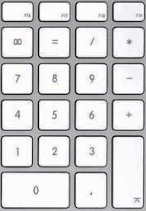
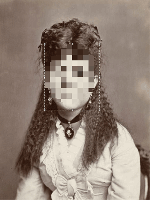
Handleiding: gezicht blurren op een Macbook
-
Met het standaard fotoprogramma op een Mac kun je gezichten onherkenbaar maken via de retoucheer-optie.
- Ga naar
 Foto's en open de foto.
Foto's en open de foto. - Klik rechtsboven op Bewerk.
- Klik op het penseel onder Retoucheer.
- Houd de muis ingedrukt en beweeg over het balkje bij Grootte naar rechts om de penseel wat groter te maken.
- Wrijf nu met de ingedrukte muis over de ogen, neus en mond in het gezicht. Als je de muis loslaat is het gezicht onherkenbaar gemaakt.
- Niet goed? Klik op Herstel origineel om opnieuw te beginnen.
- Klik op Gereed om de geblurde foto op te slaan.
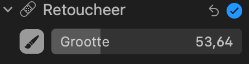

Zwart-wit foto met kleuraccent
Zo maak je een kleurenfoto zwart-wit, met één detail in kleur.
Diavoorstelling maken met Windows
Maak een gelikte slideshow van je foto's.
Foto's in een foto plaatsen
Maak creatieve online collages van uitgeknipte foto's.
Gezichten bewerken
Snel het gezicht op een foto retoucheren en mooier maken.
Foto's samenvoegen
Snel 2 foto's combineren met een online programma of een app.
Oude foto's zoeken op internet
Fotoarchieven en beeldbanken maken miljoenen foto's beschikbaar.
Karikatuur maken
Zo maak je van een portretfoto een leuke karikatuur.
Fotomozaiek maken
Maak met gratis software een fotomozaiek om uit te printen.
Selfies maken
Met deze tips kom je gegarandeerd het mooiste op de foto.
Fotocollage maken
Zo maak je online een collage van verschillende foto's.
Online slideshow maken
Maak automatisch een filmpje van je foto's met Google.
Gratis fotoshoppen
Overzicht van de beste gratis software, apps en websites om foto's te bewerken.
Watermerk maken
Een watermerk op een foto zetten? Zo werkt het.
Gratis afbeeldingen zoeken
Zo zoek je rechtenvrije afbeeldingen met Google en andere zoekmachines.
Foto's pimpen
Pimp je foto's: de leukste apps voor filters, tekstballonnen, make-up en lollige accessoires.
Avatar maken
De coolste avatar makers: voor cartoon, fantasy en bewegende 3D figuren.
Foto's inkleuren
Deze apps kunnen oude zwart-wit foto's automatisch inkleuren.
Panoramafoto's maken
Doe meer met landschapsfoto's en stadsgezichten: maak een panoramafoto.
Online foto albums
De beste online albums bieden een fraaie presentatie van je foto's, en veel opslagruimte.
Foto's comprimeren
Zo maak je JPG en PNG-bestanden zo klein mogelijk.
Achtergrond wit maken
Zo maak je de achtergrond van een foto wit, met online software.
Foto omzetten in een schilderij
Deze filters maken van elke foto een pakkend schilderij.
Foto omzetten naar een cartoon
Maak van je selfie een opvallende cartoon.
Foto omzetten naar een tekening
Zo maak je een potloodtekening van je foto.
Foto rond uitsnijden
Handleiding voor het rond uitsnijden van een foto, met online software.
Witte rand om foto maken
Met een paar muisklikken heeft je foto een witte rand.
Foto zwart-wit maken
Zo maak je in een handomdraai een stijlvolle foto.
Foto spiegelen
Foto omdraaien? Zo is het snel gedaan.
Foto scherper maken
Handleiding voor het verscherpen van foto's met een gratis app.
Achtergrond vervagen
Zo maak je de achtergrond van een foto wazig, met online software.
Foto achtergrond verwijderen
Zo verwijder je de achtergrond van een foto, met online software.
Tekst in een foto zetten
Zo doe je dat snel op een iPhone, Android telefoon of computer.
Foto achtergrond veranderen
Deze app wijzigt met één klik de achtergrond van een foto.
Achtergrond wazig maken
Deze app maakt met één klik de achtergrond van een foto onscherp.
Foto's verkleinen
Tips en tools om foto's te verkleinen.
Foto vergroten
Zo beperk je kwaliteitsverlies bij het vergroten van foto's.
Meerdere foto's bewerken
Een hele map foto's tegelijk verkleinen of watermerken? Zo doe je dat.
Foto's kopiëren
Alles over het kopiëren van een afbeelding van internet.
Scherm video maken
Zo gebruik je de ingebouwde screenrecorders van Windows 10 en Mac OS.




































